この記事では、Visual Studio の無料試用版を拡張する方法、オンライン サブスクリプションまたはプロダクト キーを使用して Visual Studio のロックを解除する方法、古いライセンスまたは期限切れのライセンスを更新する方法について説明します。
Visual Studio Professional または Visual Studio Enterprise の無料試用版を 30 日間評価できます。 サインインすると、試用期間を 90 日に延長できます。 90 日間の試用版の拡張機能は 1 回だけ機能します。 (Visual Studio Community では、サインインする必要はありません。ただし、インストール時に定期的にサインインするように求められた場合は、 サインイン して中断することなく Visual Studio Community を引き続き使用してください)。
試用期間が終了した後も引き続き Visual Studio を使用するには、 オンライン サブスクリプション または プロダクト キーを使用してロックを解除します。
オンライン サブスクリプションを使用する
IDE の右上隅にある [サインイン ] ボタンを選択します。 (または[ファイル] に移動します>[アカウント設定] をクリックして [アカウント設定] ダイアログを開き、[サインイン] を選択します)。
Microsoft アカウント、職場または学校アカウント、または GitHub アカウントの資格情報を入力します。 Visual Studio は、アカウントに関連付けられている Visual Studio サブスクリプションまたは Azure DevOps 組織を検索します。
Von Bedeutung
Visual Studio では、 チーム エクスプローラー ウィンドウから Azure DevOps 組織に接続すると、関連付けられているオンライン サブスクリプションが自動的に検索されます。 Azure DevOps 組織に接続する場合は、Microsoft アカウントと職場または学校アカウントの両方を使用してサインインできます。 そのユーザー アカウントのオンライン サブスクリプションが存在する場合、Visual Studio によって IDE のロックが自動的に解除されます。
Visual Studio サブスクリプションとそのしくみについて詳しくは、 サブスクリプションのサポートに関する FAQ ページをご覧ください。
プロダクト キーを入力する
[ファイル>アカウント設定] を選択して [アカウント設定] ダイアログを開き、[プロダクト キーを含むライセンス] リンクを選択します。
提供されたスペースにプロダクト キーを入力します。
ヒント
プレリリース バージョンの Visual Studio にはプロダクト キーがありません。 プレリリース バージョンを使用するには、IDE にサインインする必要があります。
Visual Studio のプロダクト キーとその取得方法の詳細については、「 Visual Studio サブスクリプションでのプロダクト キーの使用」を参照してください。
古いライセンスを更新する
Visual Studio に、"ライセンスが古くなり、更新する必要があります" というメッセージが表示される場合があります。
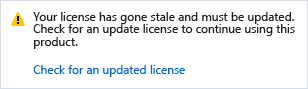
このメッセージは、サブスクリプションは有効な場合もありますが、Visual Studio がサブスクリプションを最新の状態に保つために使用するライセンス トークンが更新されていないことを示します。 Visual Studio は、次のいずれかの理由でライセンスが古くなっていることを報告します。
- Visual Studio を使用していないか、長期間インターネットに接続していません。
- Visual Studio からサインアウトしました。
ライセンス トークンが古くなる前に、Visual Studio に最初に資格情報の再入力を求める警告メッセージが表示されます。
資格情報を再入力しない場合、トークンは最終的に期限切れになり 、[アカウント設定] ダイアログにはトークンが古くなるまでの残りの日数が指定されます。 トークンの有効期限が切れた後は、Visual Studio を引き続き使用する前に、アカウントの資格情報を再入力する必要があります。
アカウントで有効になっている CA ポリシーは、アカウントの状態またはライセンスに影響する可能性があることに注意してください。 CA/MFA の問題をトラブルシューティングして解決策を見つけることができます。 複数の Microsoft Entra ID テナントに関連付けられているアカウントの場合、 不要なテナントを除外すると 役立つ場合があります。 これを行うには、[ アカウントのフィルター処理 ] ダイアログ ([ファイル > アカウントの設定] > 省略記号ボタン (...) を使用します > フィルターの適用)。 アカウントを再認証するときに、[資格情報の再入力] ダイアログを使用して、アクセスの問題があるディレクトリを除外することもできます。
Von Bedeutung
インターネット アクセスが制限されている環境またはインターネットにアクセスできない環境で Visual Studio を長期間使用する場合は、中断を回避するために、プロダクト キーを使用して Visual Studio のロックを解除する必要があります。
期限切れのライセンスを更新する
延長試用版またはサブスクリプションの有効期限が切れ、Visual Studio へのアクセス権がなくなった場合は、サブスクリプションを更新するか、サブスクリプションを持つ別のアカウントを追加するか、プロダクト キーを入力する必要があります。 使用しているライセンスの詳細については、「 ファイル>アカウント設定 」を参照し、ダイアログの右側にあるライセンス情報を確認してください。
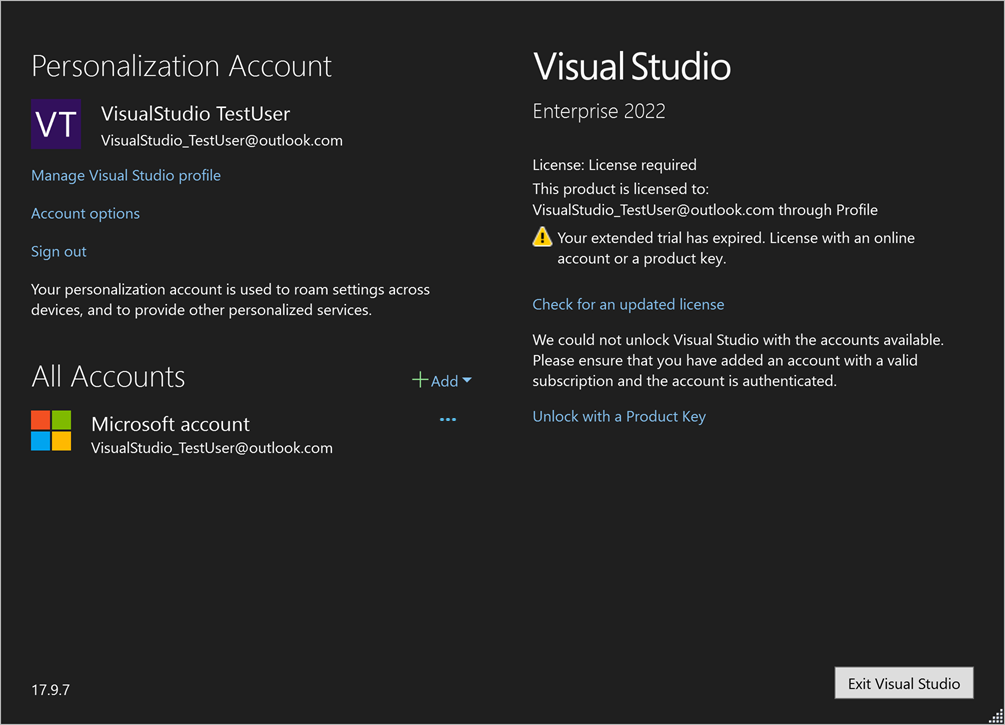
別のアカウントに関連付けられている別のサブスクリプションがある場合は、[+追加] を選択して、ダイアログ ボックスの左側にある [すべてのアカウント] リストにそのアカウントを追加します。
[アカウント設定] ダイアログで、Visual Studio サブスクリプションのプロダクト キーを入力することもできます。 そのためには、[ プロダクト キーを使用してロック解除 ] を選択し、[プロダクト キーの入力] ダイアログに プロダクト キーを入力 します。
![[プロダクト キーの入力] ダイアログのスクリーンショット。](media/vs-2022/expired-license-enter-product-key.png?view=vs-2022)
サポートを受ける
問題が発生することがあります。 問題が発生した場合は、いくつかのサポート オプションを次に示します。
- 製品の問題を報告します。
- サブスクリプション、アカウント、課金に関する質問に対する回答については、 サブスクリプションサポートの FAQ を参照してください。